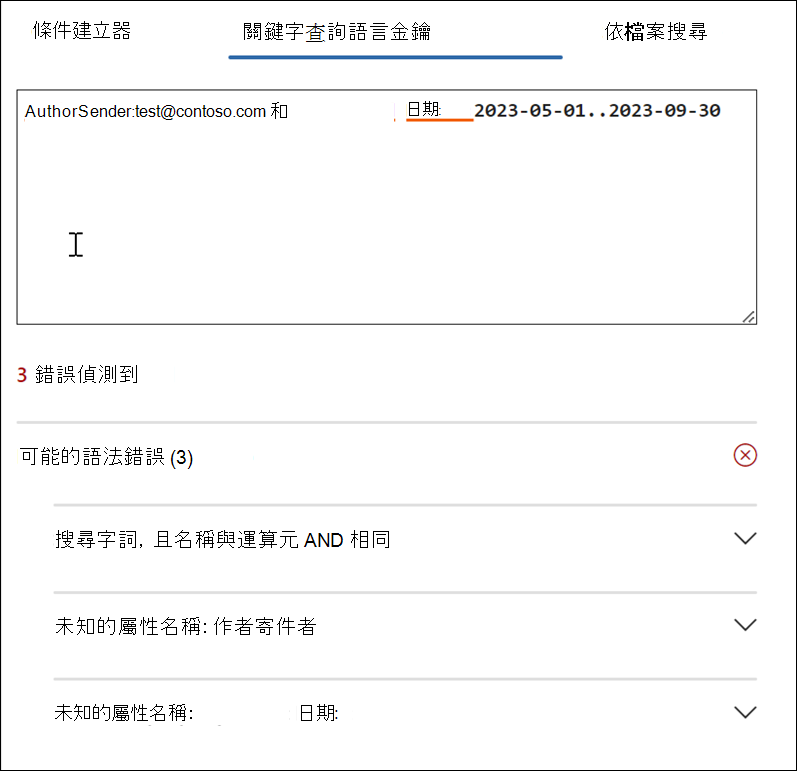使用關鍵字查詢語言在電子檔探索 (預覽) 中建立搜尋查詢
當您在電子檔探索 (預覽) 中建置 搜尋 和 保存 原則查詢時,KeyQL (KeyQL) 查詢條件選項可提供意見反應和指引。 當您在編輯器中輸入查詢時,它會提供支援的可搜尋屬性和條件的自動完成,並提供標準屬性和條件的支援值清單。 例如,如果您在查詢中指定 kind 電子郵件屬性,編輯器會顯示您可以選取的支援值清單。
KeyQL 編輯器也會即時顯示您可在執行搜尋之前修正的潛在查詢錯誤。 您可以直接將複雜的查詢貼到編輯器中,而不需要使用標準條件產生器中的關鍵詞和條件卡來手動建置查詢。 當您在電子檔探索 (預覽) 中建立查詢式保留時,也可以使用 KeyQL 編輯器。
以下是使用 KeyQL 編輯器的主要優點:
- 提供指引,並協助您從頭開始建置搜尋查詢。
- 可讓您將冗長且複雜的查詢直接貼到編輯器中。 例如,如果您收到來自相對顧問的複雜查詢,您可以將它貼到 KeyQL 編輯器,而不需要使用條件產生器。
- 快速識別潛在錯誤,並顯示如何解決問題的提示。
提示
開始使用 Microsoft Security Copilot,以探索使用 AI 功能來更聰明且更快速地工作的新方式。 深入瞭解 Microsoft Purview 中的 Microsoft Security Copilot。
使用 KeyQL 編輯器
選取 [ 新增條件 ] 並選取 [KeyQL],以使用 KeyQL 編輯器。 KeyQL 查詢條件可以與其他條件搭配使用,或作為查詢中的獨立條件。
下列各節示範 KeyQL 編輯器如何提供建議及偵測潛在錯誤的範例。
自動完成搜尋屬性和運算符
當您開始在 KeyQL 編輯器中輸入搜尋查詢時,編輯器會顯示所支援搜尋屬性的建議自動完成 (也稱為屬性 限制) 您可以選取。 您必須輸入至少兩個字元,才能顯示以這兩個字元開頭的支持屬性清單。 例如,下列螢幕快照顯示以 Se開頭的建議搜尋屬性。
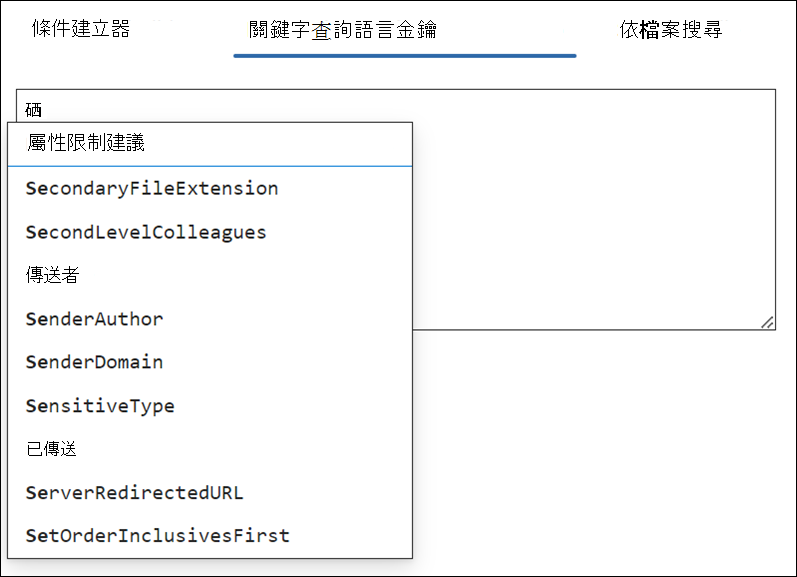
此外,當您輸入完整的屬性名稱時,編輯器也會建議支持的運算符清單 (例如 :、 =和 <>) 。 例如,下列螢幕快照顯示 屬性的建議運算 Date 符。
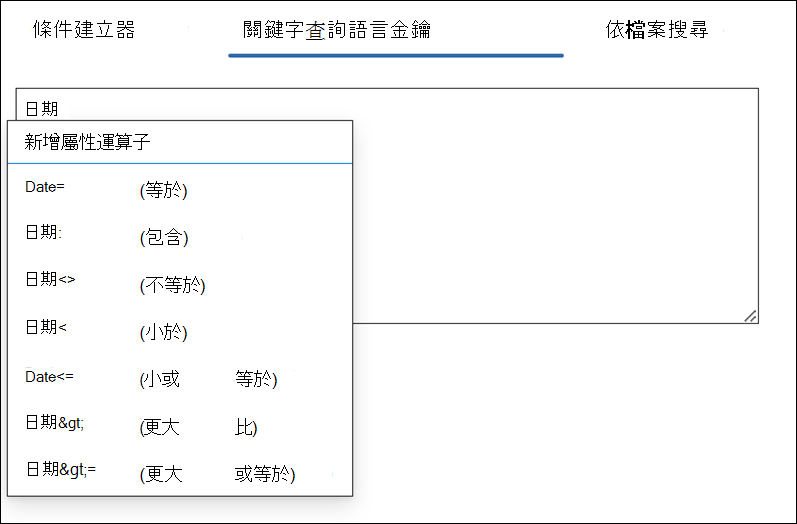
如需支援搜尋條件的詳細資訊,請參閱 使用條件產生器在電子檔探索中建立搜尋查詢 (預覽) 。
屬性值建議
KeyQL 編輯器會針對某些屬性的可能值提供建議。 例如,下列螢幕快照顯示 屬性的建議值 Kind 。
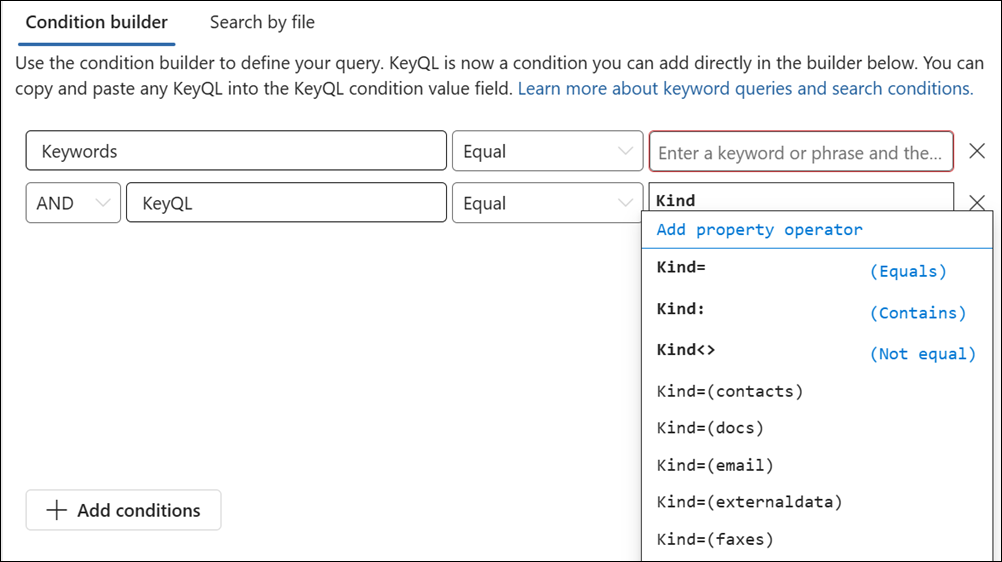
當您輸入電子郵件收件者屬性時 (,編輯器也會建議以使用者主體名稱 (UPN 格式) 格式) 的使用者清單,例如 From、 To、 Recipients和 Participants。
偵測到潛在錯誤
KeyQL 編輯器會偵測搜尋查詢中的潛在錯誤,並提供造成錯誤的提示,以協助您解決錯誤。 當屬性沒有對應的作業或值時,編輯器也會指出潛在的錯誤。 查詢中的潛在錯誤會以紅色文字醒目提示,而錯誤的說明和可能的修正會顯示在 [ 潛在錯誤 ] 下拉式清單區段中。
重要事項
KeyQL 編輯器不支援巢狀引號。
例如,如果您將下列查詢貼到 KeyQL 編輯器中,則會偵測到三個潛在的錯誤。 在此情況下,請使用潛在的錯誤提示來協助疑難解答並修正查詢。